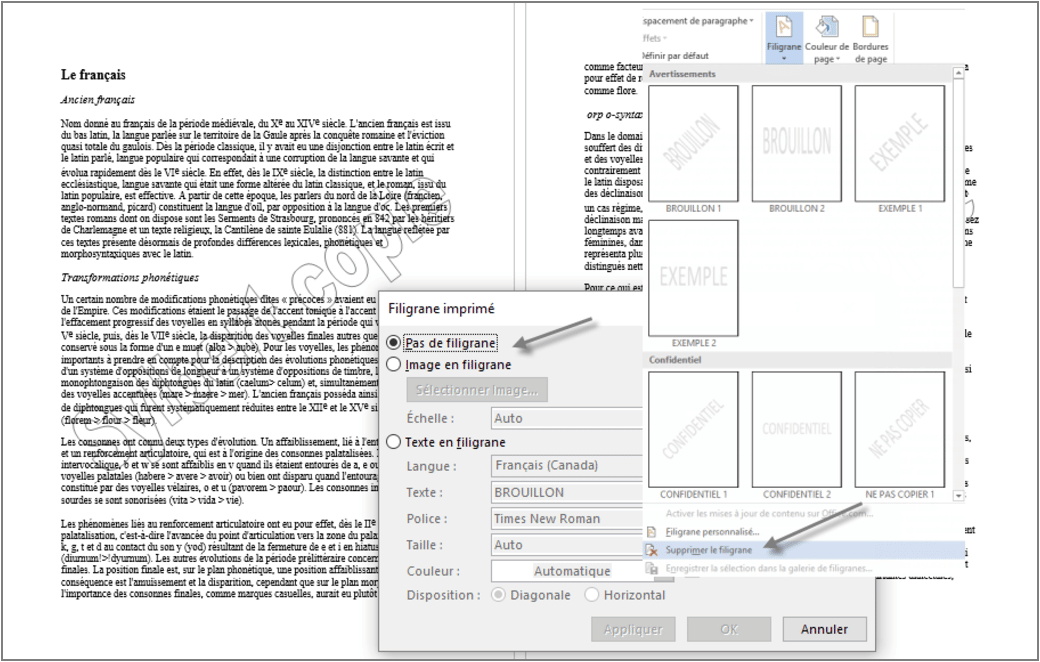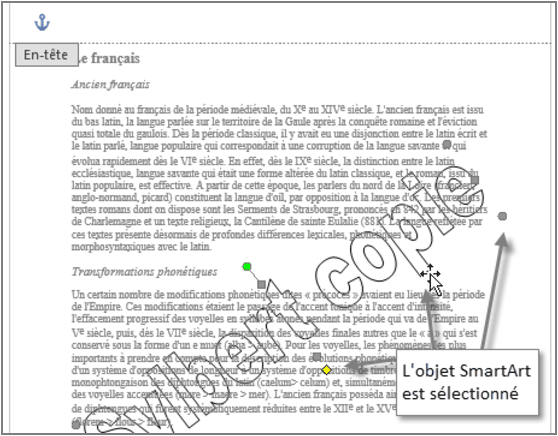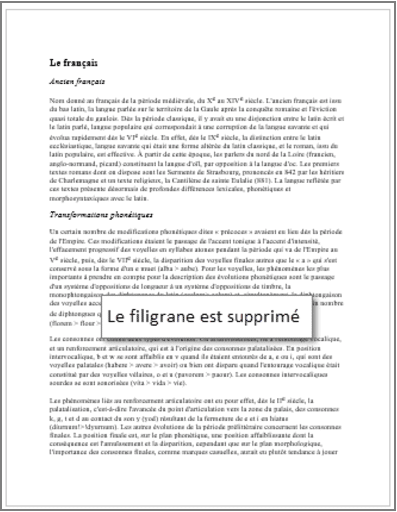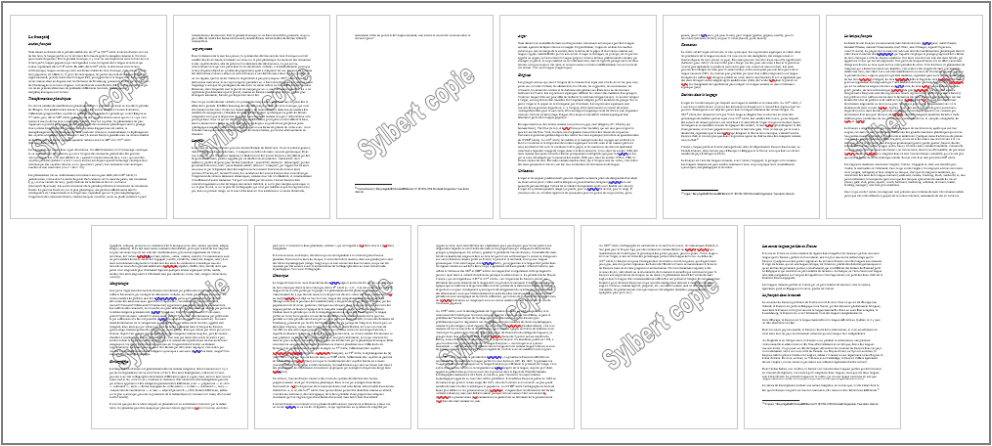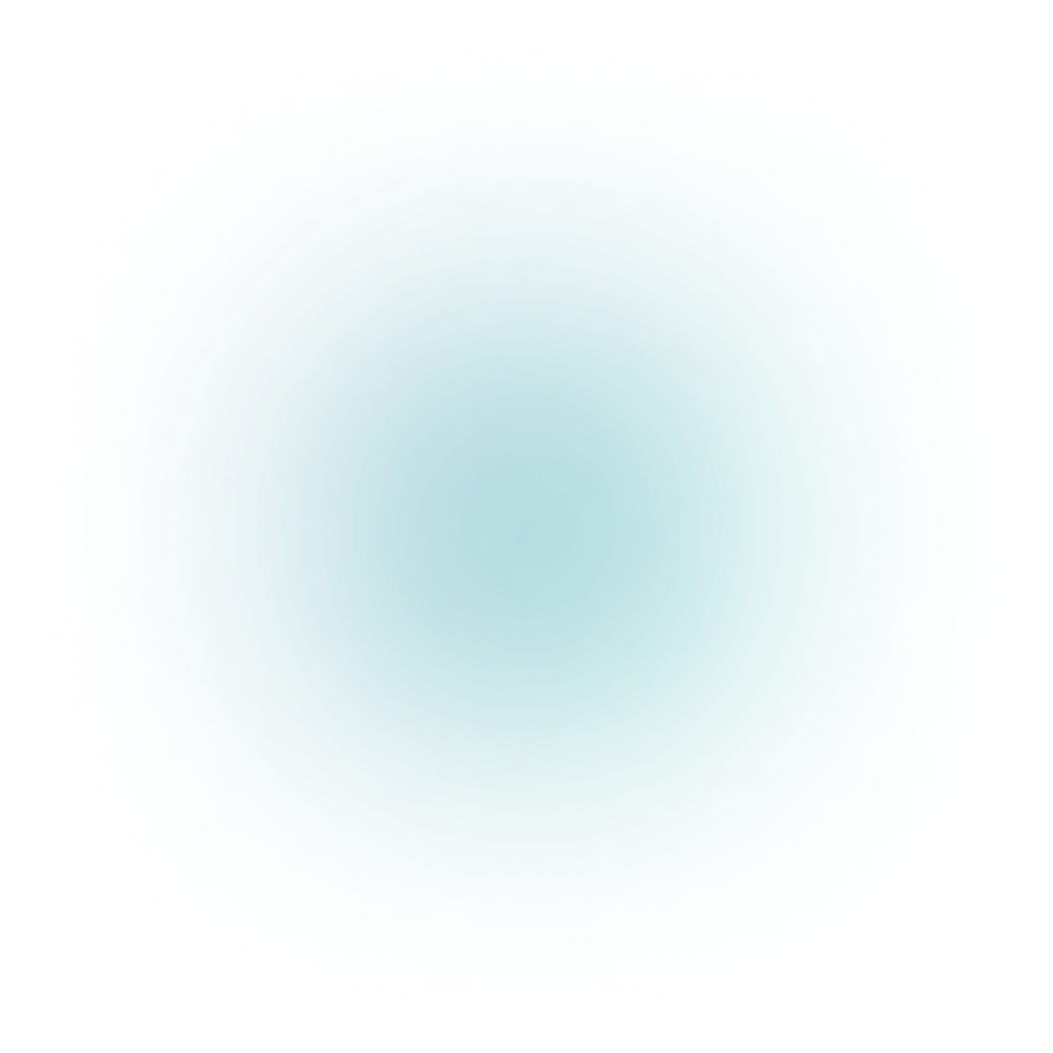
Filigrane récalcitrant
Dans Word, un filigrane est un contenu (texte ou image), placé généralement en diagonal dans la page, qui s’affiche derrière le texte dans tout le document. La fonction n’est pas nouvelle, mais elle donne des maux de têtes à certains lorsqu’il devient impossible de le supprimer ou lorsqu’il doit s’appliquer seulement à certaines sections du document. Voyons de plus près.
En dehors de la commande propre aux filigranes, ils peuvent être utilisés et gérés en tout temps comme des objets Word Art placés dans l’en-tête du document.
Tutoriel pas à pas
01 – Supprimer un filigrane inaccessible
Dans cet exemple, le filigrane est visible mais le logiciel « ne le voit pas ». Dans l’onglet Création, l’utilisation de la commande Supprimer le filigrane reste inutile. (Version 2010 : onglet Mise en page)
02
Accédez à l’en-tête et sélectionnez le Smart Art. Le filigrane est en fait un Smart Art inséré dans l’en-tête du document afin de le répéter sur toutes les pages.
03
Supprimez l’objet et revenez au texte de votre document.
01 – Reproduire un filigrane
Pour reproduire le filigrane sur certaines portions du document seulement, il est souvent plus facile de travailler directement avec le Smart Art de l’en-tête.
02
Sélectionnez l’objet et copiez-le.
03
Positionnez le curseur dans l’en-tête de la portion devant contenir le filigrane.
04
Vérifiez que la commande Lier au précédent n’est pas activée.
05
Collez l’objet. Il se place à la même position que l’original.
06
Selon les liaisons des sections, les en-têtes se répètent ou pas, ainsi que les filigranes.
Ces Tutoriels pourraient vous intéresser également
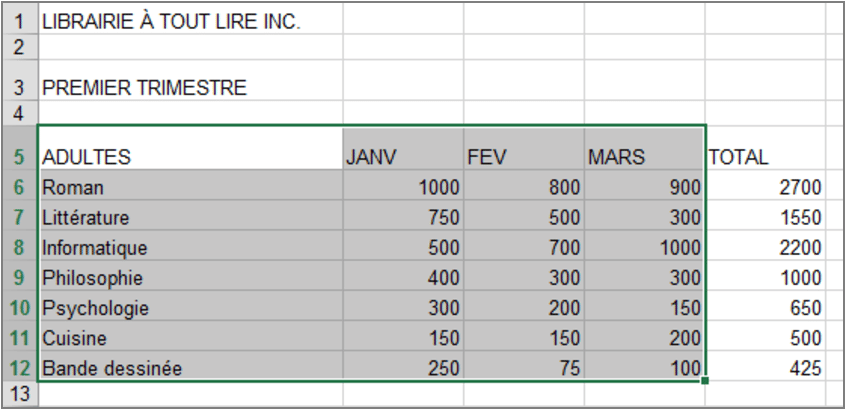
Un raccourci clavier pour créer rapidement un graphique
août 2017Les graphiques des nouvelles versions d’Excel se sont améliorés sur bien des aspects, tant dans leurs styles, que dans leur manipulation. Par défaut, ils sont placés comme des objets dans [...]
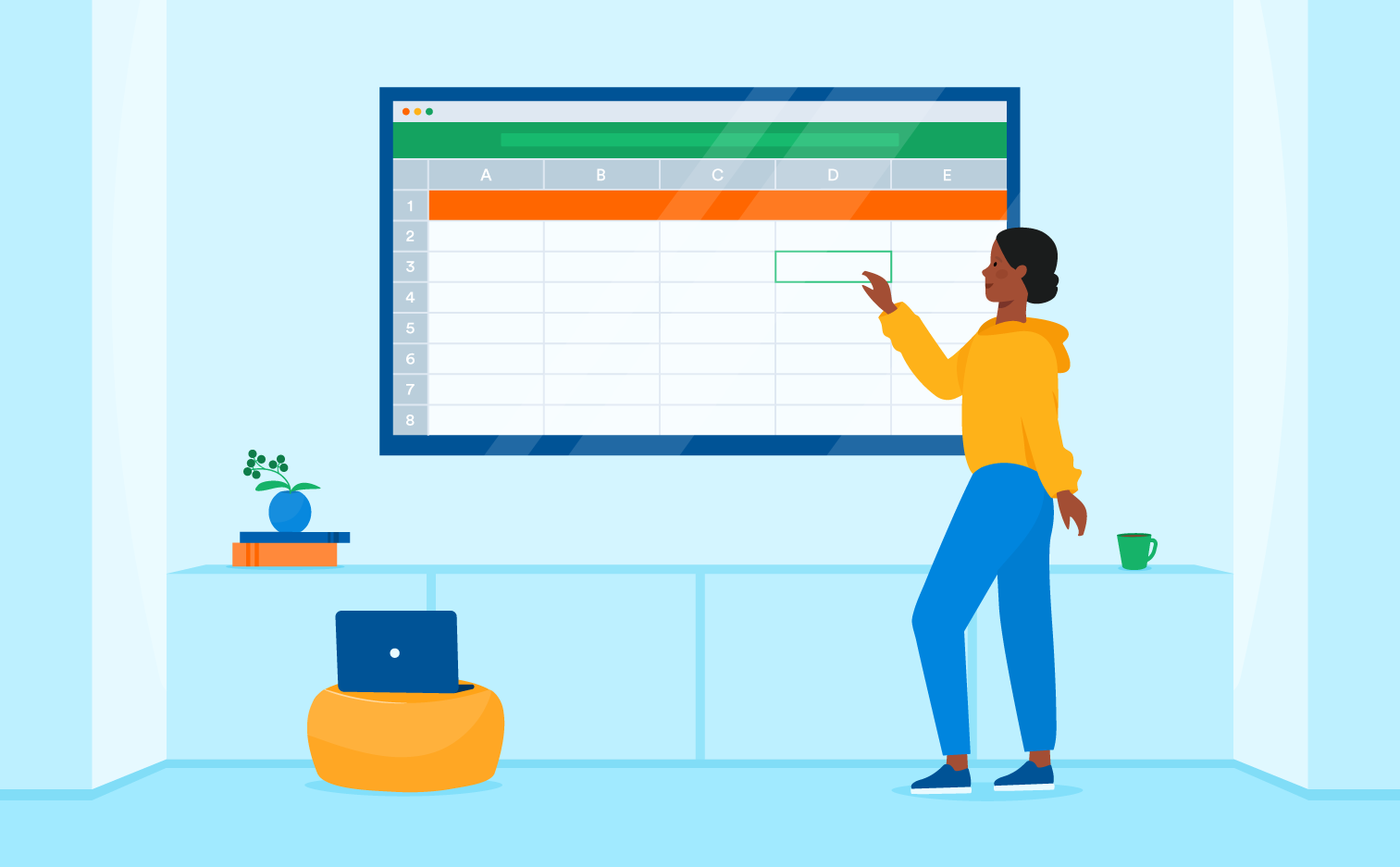
Planifiez l’envoi de vos messages sur Teams pour une communication efficace
mars 2023Voici un tutoriel facile à suivre qui vous explique étape par étape comment planifier l’envoi de vos messages sur Teams. Vous y découvrirez toutes les astuces pour programmer vos messages [...]
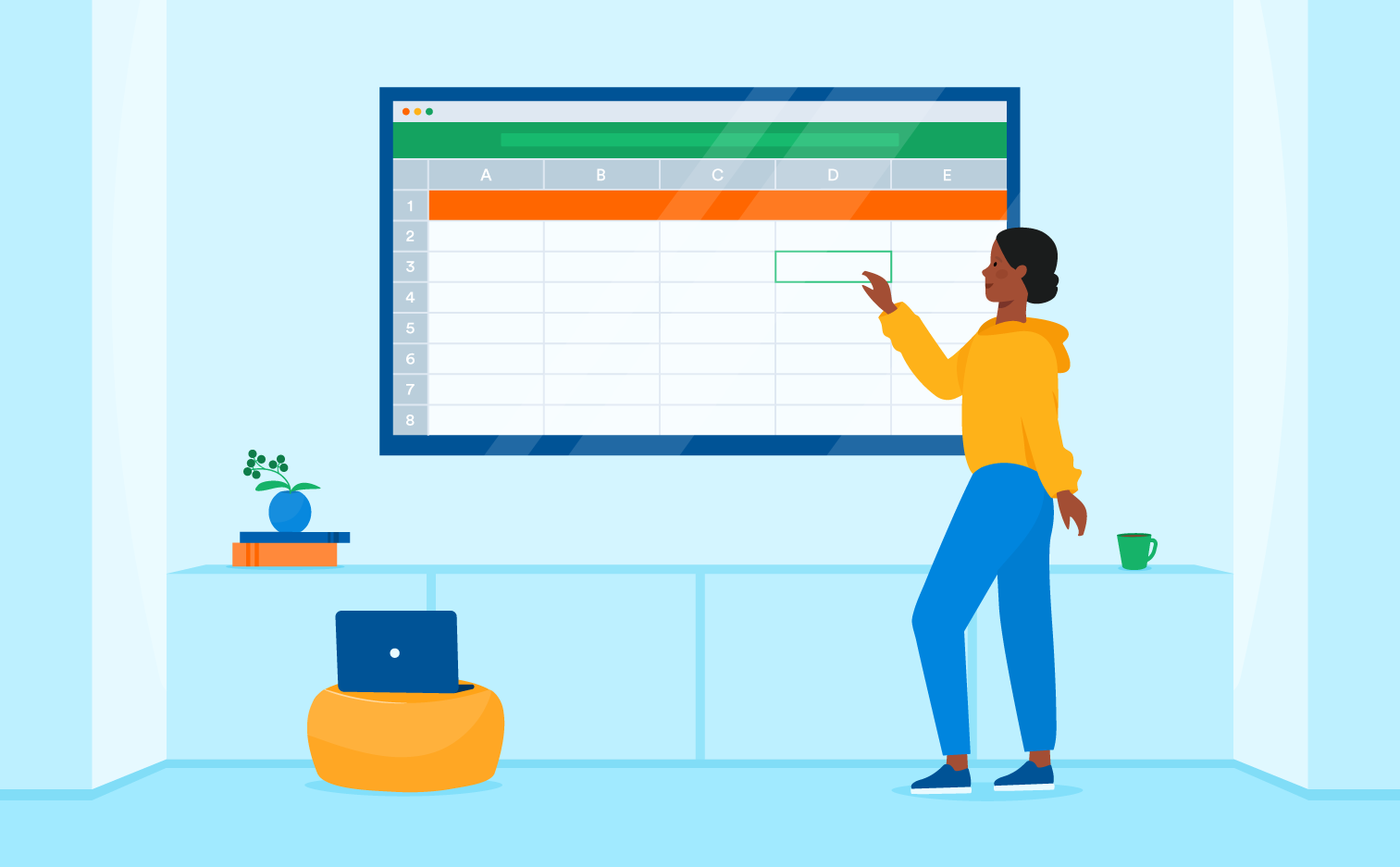
OneDrive ou SharePoint, lequel utiliser pour partager des documents ?
septembre 2019OneDrive ou SharePoint, lequel utiliser pour partager des documents ?
Restez à l’affût de nos nouvelles !
Abonnez-vous à notre infolettre pour faciliter votre travail et rester à l’affût des actualités de Sylbert.